سرور مجازی ویندوز یک نوع سرویس ابری است که به کاربران امکان میدهد تا در محیطی مجازی سختافزار و نرمافزارهای ویندوز را اجرا کنند. در واقع، این سرویس براساس فناوری مجازیسازی ارائه میشود که در آن، یک سختافزار فیزیکی به چند سیستم عامل مجازی تقسیم میشود. با استفاده از سرور مجازی ویندوز، کاربران میتوانند بدون هزینهی بالای تجهیزات سختافزاری، با قابلیت دسترسی به منابع سختافزاری و نرمافزاری پایدار، از سیستم عامل ویندوز استفاده کنند. این سرویس برای بسیاری از کاربران شرکتها، کاربران حرفهای و صاحبان کسبوکارهای آنلاین جذاب است.
ریست رمز عبور سرور مجازی ویندوز
ممکن است به هر دلیلی رمز عبور سرور مجازی ( VPS ) وی پی اس خود را فراموش کرده باشید. این امکان در سرورهای مجازی سرورپارس فراهم شده است که بتوانید رمز عبور سرور مجازی خود را تغییر دهید.
پس از ورود به این پنل گزینهی Manage را برای سرور مجازی مورد نظر کلیک کنید.

سرور مجازی, VPS, ماشین مجازی, پلتفرم مجازیسازی, سرور اختصاصی مجازی, محیط مجازی, میزبانی مجازی, سرور خصوصی مجازی, فضای ابری مجازی, سرور مجازی لینوکس
در پایین پنجرهی جدید، قسمت Boot Order را به CDROM Only تغییر دهید.

سرور مجازی, VPS, ماشین مجازی, پلتفرم مجازیسازی, سرور اختصاصی مجازی, محیط مجازی, میزبانی مجازی, سرور خصوصی مجازی, فضای ابری مجازی, سرور مجازی لینوکس
سپس در همان پنجره و در قسمت بالای صفحه،سرور خود را Reboot کنید.

سرور مجازی, VPS, ماشین مجازی, پلتفرم مجازیسازی, سرور اختصاصی مجازی, محیط مجازی, میزبانی مجازی, سرور خصوصی مجازی, فضای ابری مجازی, سرور مجازی لینوکس
پس از ریبوت از قسمت VNC وارد صفحهی اتصال به VNC شوید.

سرور مجازی, VPS, ماشین مجازی, پلتفرم مجازیسازی, سرور اختصاصی مجازی, محیط مجازی, میزبانی مجازی, سرور خصوصی مجازی, فضای ابری مجازی, سرور مجازی لینوکس
از پنجرهی باز شده گزینهی HTML5 VNC Client SSL را انتخاب کنید.

سرور مجازی, VPS, ماشین مجازی, پلتفرم مجازیسازی, سرور اختصاصی مجازی, محیط مجازی, میزبانی مجازی, سرور خصوصی مجازی, فضای ابری مجازی, سرور مجازی لینوکس
پنجرهی جدیدی باز خواهد شد که میبایست منتظر بارگزاری اطلاعات نرم افزار تغییر پسورد باشید.

سرور مجازی, VPS, ماشین مجازی, پلتفرم مجازیسازی, سرور اختصاصی مجازی, محیط مجازی, میزبانی مجازی, سرور خصوصی مجازی, فضای ابری مجازی, سرور مجازی لینوکس
پس از اتمام بارگزاری با تصویر زیر روبرو خواهید شد، گزینه Next برای ورود به مرحله بعد انتخاب کنید.

سرور مجازی, VPS, ماشین مجازی, پلتفرم مجازیسازی, سرور اختصاصی مجازی, محیط مجازی, میزبانی مجازی, سرور خصوصی مجازی, فضای ابری مجازی, سرور مجازی لینوکس
مجددا از گزینهی Next برای ورود به مرحلهی بعد استفاده بفرمایید.

سرور مجازی, VPS, ماشین مجازی, پلتفرم مجازیسازی, سرور اختصاصی مجازی, محیط مجازی, میزبانی مجازی, سرور خصوصی مجازی, فضای ابری مجازی, سرور مجازی لینوکس

سرور مجازی, VPS, ماشین مجازی, پلتفرم مجازیسازی, سرور اختصاصی مجازی, محیط مجازی, میزبانی مجازی, سرور خصوصی مجازی, فضای ابری مجازی, سرور مجازی لینوکس

سرور مجازی, VPS, ماشین مجازی, پلتفرم مجازیسازی, سرور اختصاصی مجازی, محیط مجازی, میزبانی مجازی, سرور خصوصی مجازی, فضای ابری مجازی, سرور مجازی لینوکس

سرور مجازی, VPS, ماشین مجازی, پلتفرم مجازیسازی, سرور اختصاصی مجازی, محیط مجازی, میزبانی مجازی, سرور خصوصی مجازی, فضای ابری مجازی, سرور مجازی لینوکس
در قسمت بعدی، تایید تغییر رمز عبور اطلاع رسانی میشود. گزینهی OK را انتخاب کنید.

سرور مجازی, VPS, ماشین مجازی, پلتفرم مجازیسازی, سرور اختصاصی مجازی, محیط مجازی, میزبانی مجازی, سرور خصوصی مجازی, فضای ابری مجازی, سرور مجازی لینوکس
قبل از پیش بردن باقی مراحل، به کنترل پنل سرور بازگشته و Boot Order را به حالت زیر تغییر دهید.

سرور مجازی, VPS, ماشین مجازی, پلتفرم مجازیسازی, سرور اختصاصی مجازی, محیط مجازی, میزبانی مجازی, سرور خصوصی مجازی, فضای ابری مجازی, سرور مجازی لینوکس
سپس به پنجرهی VNC بازگشته و گزینهی Exit را انتخاب نموده و در آخر، برای ریستارت شدن سرور، گزینهی OK را انتخاب کنید.

سرور مجازی, VPS, ماشین مجازی, پلتفرم مجازیسازی, سرور اختصاصی مجازی, محیط مجازی, میزبانی مجازی, سرور خصوصی مجازی, فضای ابری مجازی, سرور مجازی لینوکس
بدین ترتیب میتوانید با رمز عبور انتخابی جدید، وارد سرور شوید.
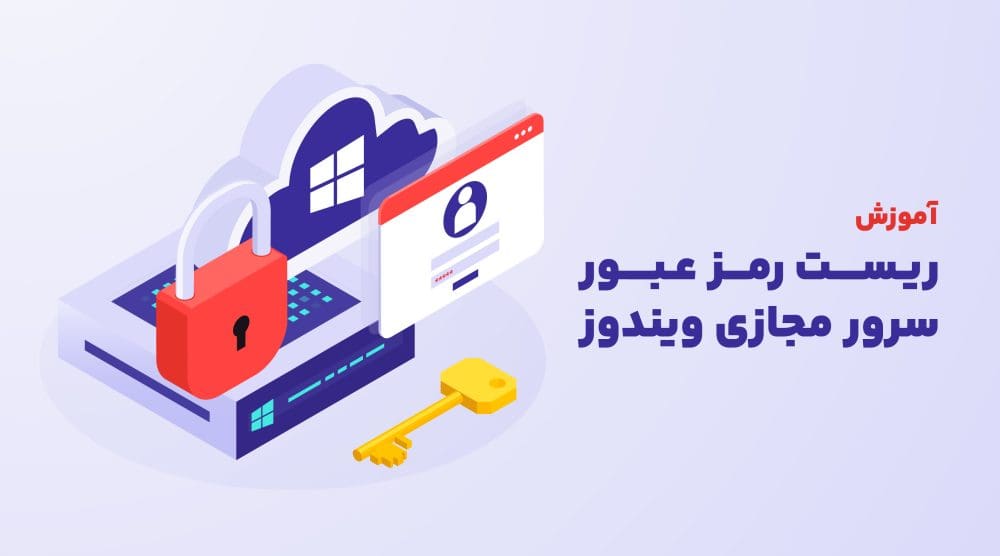

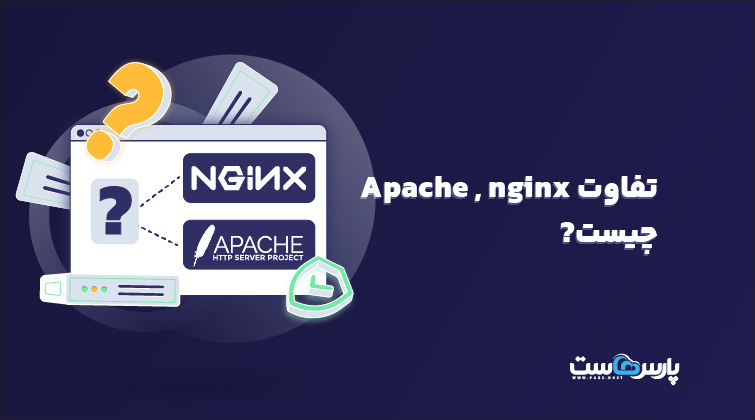












دیدگاهتان را بنویسید